Как отправлять GIF в Slack
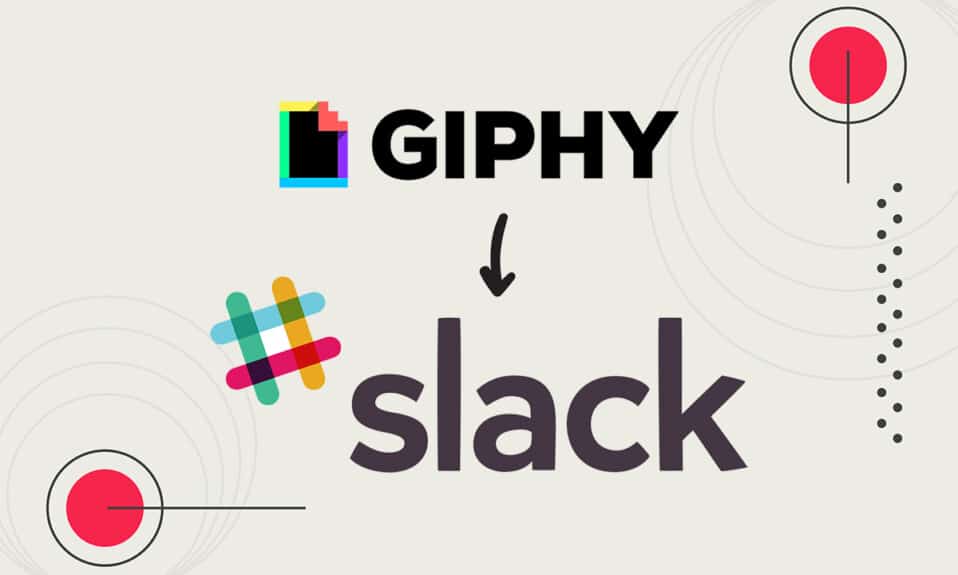
Поскольку мир перешел к варианту работы на дому, многие приложения для обмена сообщениями стали набирать популярность. Одним из таких приложений для обмена сообщениями является Slack . Приложение для обмена сообщениями Slack(Slack messaging) больше подходит для рабочих мест и имеет различные функции. Это приложение для обмена сообщениями позволит вам отправлять GIF(GIFs) -файлы своим коллегам. Если вы не знаете об отправке GIF(GIFs) -файлов в Slack , то эта статья о Giphy Slack поможет вам в этом. Итак, продолжайте читать, чтобы узнать, как отправлять GIF(GIFs) -файлы в Slack .

Как отправлять GIF в Slack(How to Send GIFs in Slack)
Slack — одно из популярных приложений(messaging apps) для обмена сообщениями, позволяющее объединять людей в рабочей области. Вы также можете отправлять сообщения людям внутри или за пределами организации. Он гибкий и может получить к нему доступ в любое время и в любом месте(time or location) . Это приложение позволяет вам
- управлять и отслеживать документы
- установить напоминания
- закрепить до 100 сообщений, файлов или документов
- интегрируйте другие приложения для повышения производительности и расширения их функциональности
- доступ к общим каналам
Примечание.(Note:) Вы можете легко перейти к другим каналам, одновременно нажав клавиши Ctrl (keys)Ctrl + K , чтобы открыть панель быстрого переключения(Quick switcher) .
Вы можете интегрировать приложения GIF(GIF apps) , доступные в каталоге приложений. Есть много приложений, доступных для интеграции. Одним из таких приложений является GIPHY . Выполните следующие действия, чтобы найти, использовать и отправить (use and send) Slack GIF(Slack GIFs) .
Шаг 1. Вручную добавьте Giphy в Slack(Step 1: Manually Add Giphy to Slack)
Вы можете найти оригинальное приложение Giphy(Giphy app) на самом сайте Slack(Slack site) . Это приложение было разработано Slack для подключения к стороннему сервису. Следуйте приведенным ниже инструкциям, чтобы добавить Giphy в Slack .
1. Откройте рабочее пространство Slack .
2. Нажмите « Обзор Slack»(Browse Slack) на левой панели.

3. Затем нажмите Приложения(Apps) .
Примечание.(Note:) Вы также можете установить приложение Giphy из каталога приложений Slack(Slack app directory) .

4. Введите Giphy в строке поиска.

5. Нажмите Добавить(Add) под значком Giphy .

6. На новой странице приложения Giphy нажмите « (Giphy)Добавить в Slack(Add to Slack) » .

7. Нажмите Добавить интеграцию Giphy(Add Giphy Integration) .

8. Выберите необходимые параметры интеграции(required Integration settings) .
9. Нажмите Сохранить интеграцию(Save integration) .

Шаг 2. Отправка GIF-файлов в Slack(Step 2: Send GIFs in Slack)
Отправка GIF(GIFs) -файлов в Slack не является сложной задачей. После интеграции Giphy отправлять GIF(GIFs) -файлы очень просто .
1. Откройте рабочее пространство Slack .
2. Щелкните область текста чата(chat text area) .
3. Введите /giphy , а затем слово или фразу(word or phrase) , которую вы хотите отправить.

4. Нажмите клавишу Enter(Enter key) .
5. Теперь вы можете найти случайный GIF(random GIF) . Нажмите « Отправить(Send) », чтобы отправить GIF.
Примечание.(Note:) Этот предварительный просмотр виден только вам, и другие участники не смогут его увидеть, пока вы его не отправите.

Примечание.(Note:) Нажмите « Перемешать»(Shuffle) , чтобы изменить GIF . Если вы не хотите отправлять GIF , нажмите «Отмена(Cancel) » .
Читайте также:(Also Read:) 3 способа создать GIF в Windows 10
Как отправлять Slack GIF с подписями(How to Send Slack GIFs with Captions)
Вы также можете отправить GIF с подписью или цитатой(caption or quote) . Следуйте инструкциям ниже.
1. Откройте рабочее пространство Slack .
2. Щелкните область текста чата(chat text area) .
3. Введите /giphy #caption , а затем слово или фразу(word or phrase) , которую вы хотите отправить.

4. Затем нажмите клавишу ввода(Enter key) .
5. Теперь вы можете найти случайный GIF(random GIF) . Нажмите « Отправить(Send) », чтобы отправить GIF.

6. Введите /giphy #caption “quote” , а затем нужное слово или фразу(word or phrase) .

7. Нажмите клавишу ввода(Enter key) .
8. Теперь вы можете найти случайный GIF(random GIF) . Нажмите « Отправить(Send) », чтобы отправить GIF.

Как отправить Slack GIF онлайн(How to Send Slack GIFs Online)
Вы также можете отправить GIF онлайн(GIF online) без загрузки какого-либо приложения. Следуйте инструкциям ниже.
1. Откройте веб-сайты GIF,(GIF websites) такие как Giphy .
2. Найдите нужный GIF(GIF) и нажмите на него.
3. Теперь щелкните правой кнопкой мыши GIF и выберите « Копировать адрес изображения(Copy image address) » .

4. Откройте Slack на своем устройстве.
5. Вставьте ссылку(link) в текстовую область чата.

6. Нажмите «Ввод(Enter) » . Теперь GIF будет отправлен.

Читайте также:(Also Read:) Как скачать GIF из GIPHY
Как удалить Giphy из Slack(How to Remove Giphy from Slack)
Если вы считаете, что вам не нужны GIF(GIFs) -файлы для отправки или вам не разрешено отправлять GIF(GIFs) -файлы в соответствии с вашим рабочим пространством, вы можете удалить интеграцию. Вы также можете удалить или отключить Giphy из Slack за несколько шагов.
1. Откройте Slack в браузере.
2. Войдите в рабочую область(workspace) , из которой вы хотите удалить Giphy .
3. Щелкните стрелку вниз(down arrow) рядом с именем рабочей(workspace name) области .

4. Щелкните Настройки и администрирование(Settings & administration) .
5. Затем нажмите « Управление приложениями(Manage apps ) » в подменю.

6. Нажмите Giphy в списке установленных приложений.

7. Нажмите Удалить(Remove) в правом верхнем углу.
Примечание.(Note:) Вы также можете отключить приложение, нажав « Отключить(Disable) » в правом верхнем углу.

8. Нажмите OK для подтверждения.

Часто задаваемые вопросы (FAQ)(Frequently Asked Questions (FAQs))
Q1. Могу ли я создавать свои собственные GIF-файлы для отправки в Slack?(Q1. Can I make my own GIFs to send in Slack?)
Ответ (Ans.) Да(Yes) , вы можете создавать свои собственные GIF(GIFs) -файлы с помощью веб-сайта Giphy и делиться(website and share) ими на сайте или в приложении обмена сообщениями Slack(Slack messaging site or app) .
Q2. Все ли могут отправлять GIF-файлы в Slack?(Q2. Can everyone send GIFs on Slack?)
Ответ (Ans.) Да(Yes) , каждый может отправлять GIF-файлы(GIFs) , если какие -либо GIF-приложения(GIF apps) интегрированы в Slack . Но администратор рабочей(workspace administrator) области должен разрешить вам отправлять GIF(GIFs) -файлы вашим коллегам.
Q3. Каковы лучшие альтернативы Giphy в Slack?(Q3. What are the best alternatives to Giphy in Slack?)
Ответ (Ans.) GoGif , Kulfy , Gfycat и Frinkiac — одни из лучших альтернатив Giphy . Вы также можете найти другие приложения Slack GIF(Slack GIF apps) в каталоге приложений Slack .(Slack app)
Q4. Can /giphy command be used for other apps also?
Ответ (Ans.) Нет(No) , команду /giphy можно использовать только для поиска и отправки GIF(GIFs) -файлов из Giphy . Эта команда отличается для других приложений. Например, если вы интегрировали Frinkiac со Slack , вам нужно использовать команду /frink , за которой следует фраза или слово(phrase or word) . Вы можете найти команду для использования в описании этого приложения.
Рекомендуемые:(Recommended:)
- Как сохранить статус Microsoft Teams доступным(Microsoft Teams Status Available)
- Как ускорить Firestick
- 90+ скрытых секретных кодов Android
- Как отправить код Skype(Skype Code) в правильном формате(Proper Format)
Мы надеемся, что эта статья поможет вам добавить Giphy и отправить GIF-файлы в Slack(send GIFs in Slack) . Если у вас есть какие-либо предложения или отзывы о нашей статье, вы можете связаться с нами в разделе комментариев(comment section) ниже.
Related posts
10 Best Android Emulators для Windows and Mac
Как играть в Chess Titans на Windows 10
Как сохранить статус Microsoft Teams доступным
Как сопоставить контроллер с клавиатурой
Как скачать карты Google для Windows 11
Как вручную добавить игру в GeForce Experience
Fix ARK Unable до Query Server Info для Invite
Исправить Discord продолжает сбой
Fix Logitech Gaming Software не открывается
Fix io.netty.channel.abstractchannel $ AnnotatedConnectException Error в Minecraft
Как открыть Steam Games в Windowed Mode
Как проверить Integrity Game Files на Steam
Как Fix No Sound на Steam Games
Fix Star Wars Battlefront 2 не запускается
Как установить или удалить OneDrive в Windows 10
Как Fix Git Merge Error
Sync Multiple Google Drive Accounts в Windows 10
Исправить неработающий автозапуск YouTube
Fix League Legends Black Screen в Windows 10
Как Fix Dev Error 6068 (топ 14 Ways)
